Odată cu implementarea funcției Birouri Virtuale în versiunea stabilă a Chrome OS, utilizatorii au acum posibilitatea de a naviga între diferite spații de lucru prin gesturi pe trackpad. Totuși, pentru a beneficia de această facilitate, este necesară activarea unui anumit steag, o setare experimentală ascunsă. Iată cum se procedează.
Înainte de a activa orice steag, este important de reținut că multe dintre aceste funcții sunt încă în dezvoltare și nu sunt complet finisate. Ca atare, modificarea acestor setări poate provoca instabilitate sau comportament neașteptat al browserului sau al sistemului de operare. Cu cât activați mai multe steaguri, cu atât crește riscul de probleme.
De asemenea, trebuie să țineți cont de faptul că Google poate oricând să elimine sau să modifice aceste funcții. Prin urmare, nu este indicat să vă bazați în totalitate pe acestea. În cazul specific al gesturilor pentru birouri virtuale, metoda a evoluat deja, trecând de la un gest cu trei degete la unul cu patru degete, pentru a evita conflictele cu gesturile de navigare între file.
Pentru a utiliza Birourile Virtuale, asigurați-vă că Chromebook-ul dvs. este actualizat la ultima versiune a sistemului de operare Chrome. După actualizare, apăsați tasta „Prezentare generală” ([]]]) și veți vedea opțiunea „+ Birou nou” în colțul din dreapta sus, care vă permite să începeți utilizarea funcției.
Dacă nu vedeți funcția după actualizare, puteți activa birourile virtuale folosind un steag. Iată pașii:
Deschideți o filă nouă în browserul Chrome și introduceți următorul text în bara de adrese:
chrome://flags
Apăsați Enter pentru a accesa pagina de steaguri, unde veți găsi o varietate de setări experimentale.
În câmpul de căutare, tastați „Gesturi pentru birouri virtuale”. Apoi, dați clic pe meniul derulant din dreptul acestei setări și selectați opțiunea „Activat”.
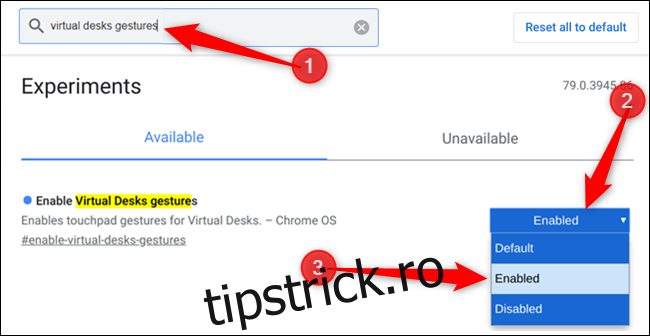
Alternativ, puteți introduce direct adresa chrome://flags/#enable-virtual-desks-gestures în bara de adrese și apăsați Enter pentru a ajunge direct la setarea corespunzătoare.
Pentru ca modificările să fie aplicate, este necesară repornirea dispozitivului. Apăsați butonul albastru „Reporniți” din partea de jos a paginii.
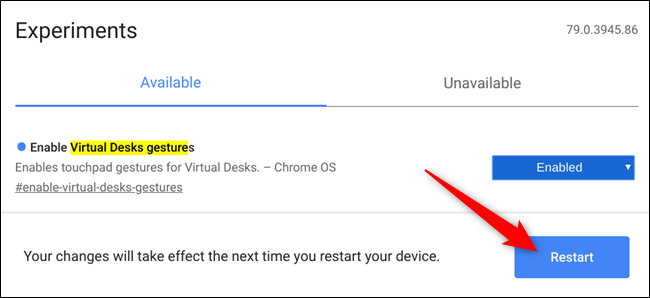
Gata! Acum, atunci când veți plasa patru degete pe trackpad și le veți glisa spre stânga sau dreapta, Chrome OS va comuta la spațiul de lucru din stânga sau din dreapta celui actual, dacă acestea există.
Dacă sunteți interesat să experimentați cu mai multe setări ascunse, consultați ghidul nostru despre cele mai utile steaguri Chrome pentru o experiență de navigare îmbunătățită.